自家wifi已连接不可上网怎么办 wifi显示已连接不可上网解决方法
更新时间:2023-11-28 09:31:27作者:runxin
很多情况下,我们在使用电脑时都会选择区域内的无线网络覆盖来了解wifi上网,而且在家里基本上也都能够实现无线wifi的连接,不过最近有小伙伴在给电脑连接wifi网络时,却莫名出现已连接不可上网的问题,对此自家wifi已连接不可上网怎么办呢?今天小编就来教大家wifi显示已连接不可上网解决方法。
具体方法如下:
1、首先打开电脑,点击开始。
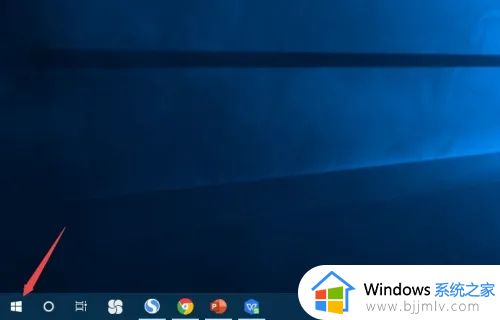
2、然后点击设置。
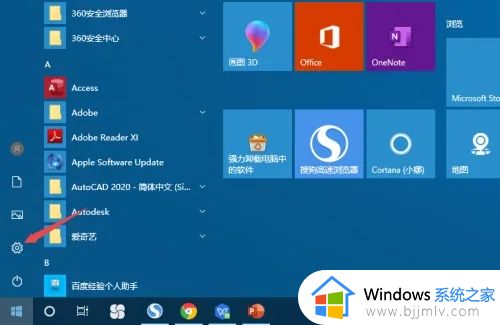
3、然后点击网络和Internet。
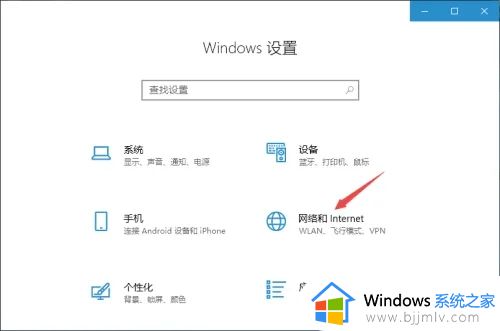
4、然后点击更改适配器。
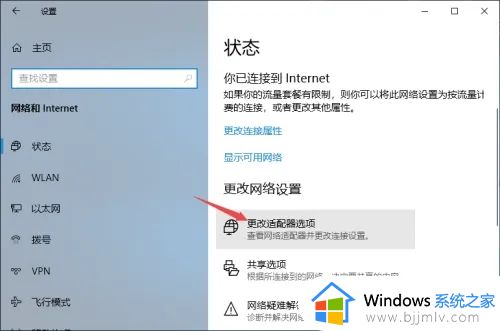
5、然后右击WLAN,点击属性。
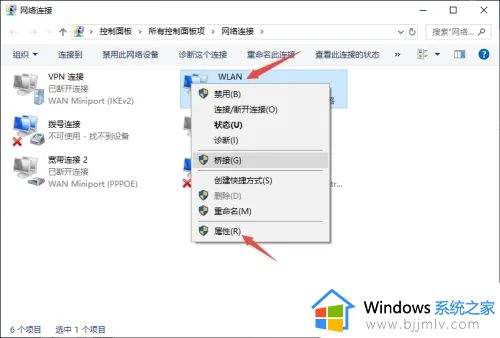
6、然后双击Internet协议版本4。
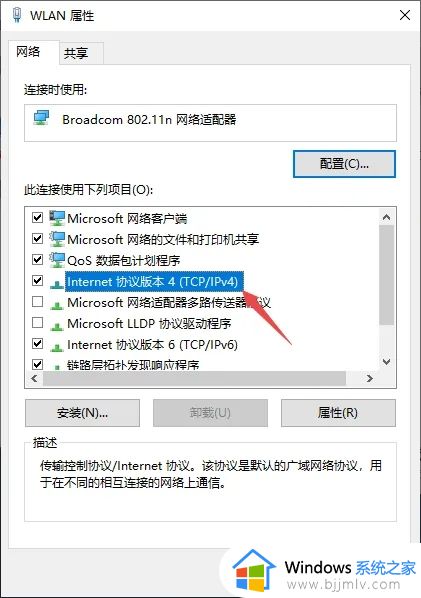
7、最后将IP地址和DNS地址全部设置成自动获取的形式,点击确定即可。
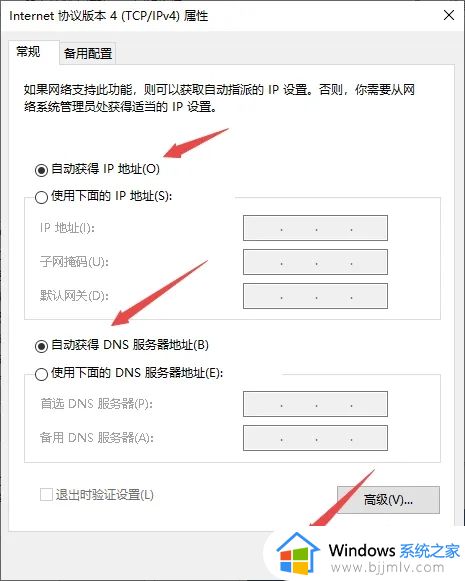
上述就是小编告诉大家的wifi显示已连接不可上网解决方法了,如果你电脑有出现类似的情况,那么就可以根据小编的操作来进行解决,非常的简单快速,一步到位。
自家wifi已连接不可上网怎么办 wifi显示已连接不可上网解决方法相关教程
- wifi已连接不可上网是什么原因 wifi已连接但不可上网如何解决
- 连接了wifi显示不可上网怎么办 连上wifi却说网络连接不可用怎么解决
- 连接wifi不可上网怎么回事 连接wifi不能上网如何解决
- 为什么无线网显示已连接不可上网?无线网络已连接但无法上网处理方法
- 宽带显示已连接不可上网怎么回事 宽带已连接无法上网如何解决
- 无线网络连接上但上不了网怎么回事 wifi已连接不可上网如何修复
- windows连接wifi无法上网怎么办 windows连接wifi不能上网如何解决
- 连接上wifi却不能上网怎么办 连上wifi却上不了网如何解决
- 电脑无线连接不上wifi怎么办 电脑连不上wifi网络解决方法
- 连上wifi了显示无互联网连接怎么办 显示wifi已连接但没网如何修复
- 惠普新电脑只有c盘没有d盘怎么办 惠普电脑只有一个C盘,如何分D盘
- 惠普电脑无法启动windows怎么办?惠普电脑无法启动系统如何 处理
- host在哪个文件夹里面 电脑hosts文件夹位置介绍
- word目录怎么生成 word目录自动生成步骤
- 惠普键盘win键怎么解锁 惠普键盘win键锁了按什么解锁
- 火绒驱动版本不匹配重启没用怎么办 火绒驱动版本不匹配重启依旧不匹配如何处理
电脑教程推荐
win10系统推荐